Abschnitt „Konfiguration“.
Nachdem Sie Ihre Bewertung erstellt haben, öffnet sich ein neuer Tipp, in dem Sie Folgendes hinzufügen müssen:
Basisinformation
Fügen Sie die grundlegenden Informationen zu Ihrer Bewertung hinzu.
- Bearbeiten Sie den Namen der Bewertung
-
Fügen Sie eine Beschreibung hinzu
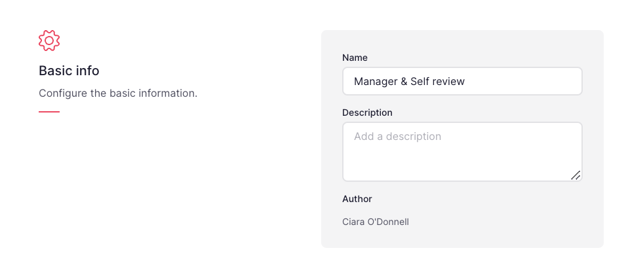
Datum und Häufigkeit
Ändern Sie die Datums-, Dauer- und Häufigkeitseinstellungen der Umfrage.
- Wählen Sie ein Startdatum
- Wählen Sie Ihre Startzeit
- Legen Sie die Dauer fest ( Tage bis zur Beantwortung ).
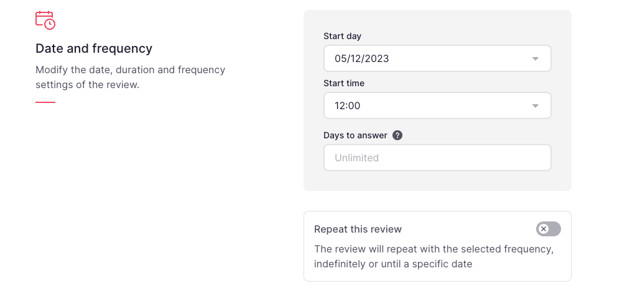
- Wenn Sie diese Umfrage wiederholen möchten:
- Aktivieren Sie die Option Diese Umfrage wiederholen
- Wählen Sie die Frequenz
- Wiederholen bis: Sie können die Option Kein Fälligkeitsdatum wählen oder ein bestimmtes Datum festlegen
- Klicken Sie auf Speichern
🗓️ Der Zyklus respektiert den Starttermin für die nächsten Wiederholungen.
⏳ Der Benutzer kann für jeden Zyklus eine Antwortzeit festlegen.
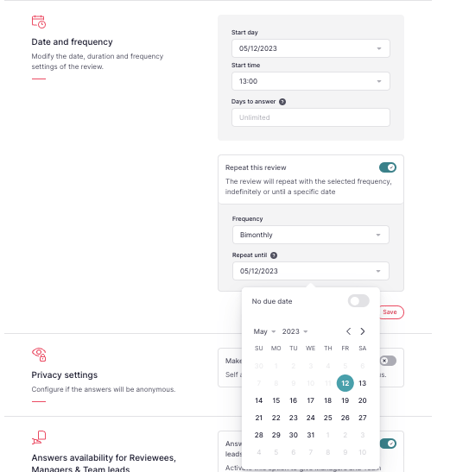
🚨 Bedenken Sie:
- Startdatum und -uhrzeit können geändert werden, bis das Datum erreicht ist.
- Zykluseinstellungen können nach dem Start geändert werden. Bei einigen Änderungen ist es erforderlich, den aktuellen Zyklus zu schließen und einen neuen zu starten.
Datenschutzeinstellungen

Konfigurieren Sie, ob die Antworten anonym sein sollen.
Verfügbarkeit von Antworten für Rezensenten, Manager und Teamleiter
Zwei Dinge können Sie hier einstellen:
- Für Manager und Teamleiter verfügbare Antworten : Aktivieren Sie diese Option, um Managern und Teamleitern Zugriff auf die Antworten aus den Berichten zu gewähren, wenn sie diese veröffentlichen, und auf Analytics.
-
Sichtbarkeit der Antworten anderer Teilnehmer auf Bewerter beschränken : Aktivieren Sie diese Option, um Antworten anderer Teilnehmer vor den Bewertern zu verbergen.
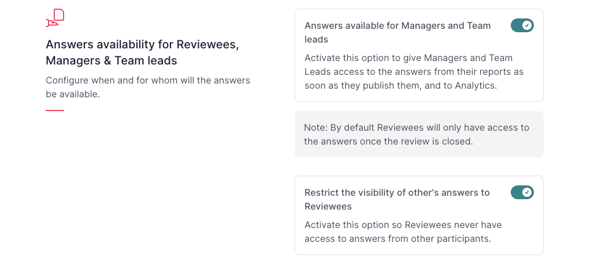
Herausgeber
👩🏾💼 Anders als Manager , die nur Zugriff auf die Ergebnisse und Statistiken erhalten, können Redakteure die Fragen bearbeiten und auf die Ergebnisse zugreifen . Administratoren haben immer Zugriff.
- Klicken Sie auf Editor hinzufügen
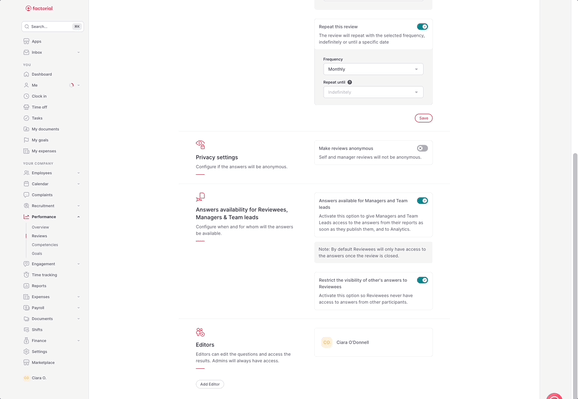
Wie kann ich einen Editor entfernen?
- Klicken Sie im Abschnitt Editoren auf (...).
- Wählen Sie „Aus Überprüfung entfernen“.
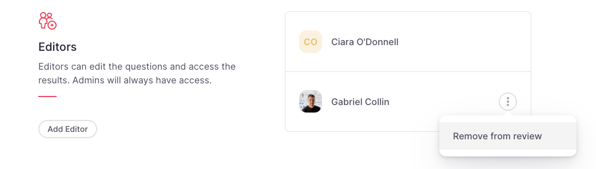
Sobald alle Informationen hinzugefügt wurden:
- Klicken Sie auf Überprüfung starten
- Drücken Sie Start

📩 Automatische Benachrichtigungen
- Sie können Prüfer mit ausstehenden Überprüfungen benachrichtigen, um diese abzuschließen, indem Sie auf „E-Mail-Erinnerung an ausstehende Teilnehmer senden“ klicken.

- Nach dem Start erhalten die Mitarbeiter eine E-Mail und eine Benachrichtigung über ausstehende Aufgaben auf ihrem Dashboard.
- Die Mitarbeiter erhalten 2 Tage vor Abschluss der Überprüfung eine E-Mail .